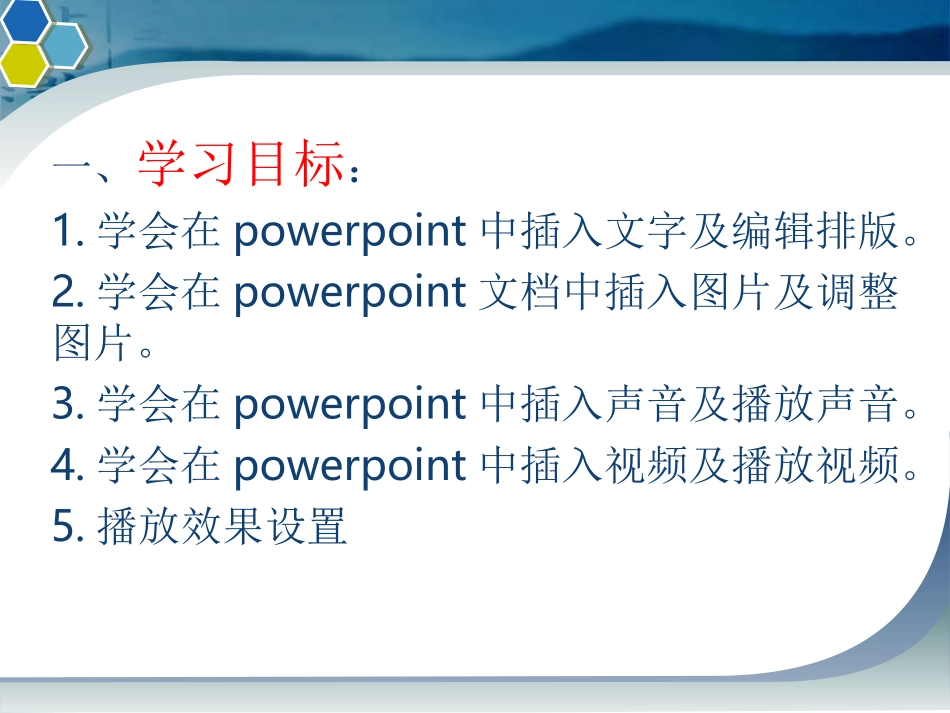西平第七中学常勇一、学习目标:1.学会在powerpoint中插入文字及编辑排版。2.学会在powerpoint文档中插入图片及调整图片。3.学会在powerpoint中插入声音及播放声音。4.学会在powerpoint中插入视频及播放视频。5.播放效果设置二、二、合作学习,探究新知任务1:插入文本框,调整文字大小和位置。插入文字的操作步骤插入文字的操作步骤:“插入”菜单—选择“文本框”的“横向文本框”—设置“字体”、“字号”等幻灯片中插入艺术字任务任务22:插入图片,调整图片的大小和位置:插入图片,调整图片的大小和位置“插入”菜单—图片—剪贴画或来自文件—选定图片—调整图片大小及位置教师演示插入图片的方法。学生活动:把机器人图片插入第二张幻灯片,待全体学生完成后引导学生归纳:幻灯片中插入图片归纳(1)调整图片:大小:选中图片-移鼠标光标至尺寸控制点上-鼠标光标变双向箭头-沿箭头方向拖拽-释放位置:选中图片-移鼠标光标到图片上-鼠标光标变十字箭头-拖拽-释放归纳(2)删除图片:选中图片-按删除键;选中图片-右键菜单中的剪切;使用常用工具栏中的“撤消”按钮;任务任务33:分组研究插入声音的方法。:分组研究插入声音的方法。全班分十个小组,共同研究怎样把歌曲全班分十个小组,共同研究怎样把歌曲插入到幻灯片中。插入到幻灯片中。“插入”菜单-影片和声音-文件中的声音-选择合适的音乐-点击“确定”-选择音乐播放的方式(自动或单击后播放)幻灯片中插入音乐任务任务44:在多媒体作品插入视频:在多媒体作品插入视频在屏幕展出插入视频的作品,学生对比,发在屏幕展出插入视频的作品,学生对比,发现视频的美化作用。现视频的美化作用。参照插入声音的操作,学生很容易找到插入参照插入声音的操作,学生很容易找到插入视频的方法。视频的方法。最后教师引导归纳得出插入视频操作步骤。最后教师引导归纳得出插入视频操作步骤。操作步骤操作步骤:“插入”菜单-影片和声音-文件中的影片幻灯片中插入动画、影片任务任务55:播放效果设置:播放效果设置1.选中对象,单击右键,在弹出的快捷菜单中选择“自定义动画”幻灯片中插入音乐2.在自定义动画栏中选择插入的音乐对象-在下拉菜单中选择“效果选项”播放效果设置播放效果设置3.在弹出的“播放声音”对话框中,根据需要设定播放的效果幻灯片中插入音乐请同学们用十分钟时间,利用老师给出的“家家都有机器人”文件夹中的文字,图像、视频等素材来完成具有主题的一个演示文稿的作品。注意:也可以使用老师未教的知识要素来创作作品。三、自选主题,激情创作四、交流赏析,体验美好每小组推选一幅作品。利用大屏幕展出,全班共同赏析。首先制作者自评,介绍设计思想、制作方法。再让其他同学评析。其间老师适时参与讨论,引导学生价值观。对参评的每一幅作品,都要找出其闪光点,给予奖励。让所有学生都有成就感,真正做到愉快学习,快乐创作。无论是插入文字、图片、动画还是声音,均在插入菜单操作,对象插入后都有八个调控点方便调节大小及形状。注意整体的排版及这类对象的移动方法。声音对象注意效果的设置。五、课堂总结五、课堂总结课后作业六、课后作业和拓展:多媒体中的文字、图片都可以动起来,同学们尝试给自己的作品设置动画,使作品更生动。